Final Cut Proで新しくフォントを追加する方法は?
Final Cut Proの中には既存のフォントがありますが、それ以外のフォントを使いたいならどうすればいいですか?実はインターネット上にあるフォントのダウンロードサイトからMacにダウンロードして、インストールすれば、Final Cut Pro上でも使うことができます。この記事では、Final Cut Proへのフォント追加の方法や無料でフォントがダウンロードできるサイトをご紹介します。気になる方はぜひご覧ください。
Final Cut Proでフォントを追加する方法
Final Cut Proでフォントを追加するには「フォントのダウンロード」、「フォントをインストール」の2ステップで完了します。Final Cut Proで使用できるフォントはMacシステムのフォントと同じですので、新しいフォントをインストールしすれば、そのフォントはFinal Cut Proでも使用できます。
追加したいフォントがある方は、フォントの提供サイトを開いてフォントファイルをダウンしましょう。特に決まっていない方は、このあと紹介するオススメのダウンロードサイトを参照ください。
フォントが圧縮ファイルとしてダウンロードされることが多いです。この場合はまず圧縮ファイルを解凍する必要があります。そして拡張子が「ttf」のファイルはフォントファイルになります。
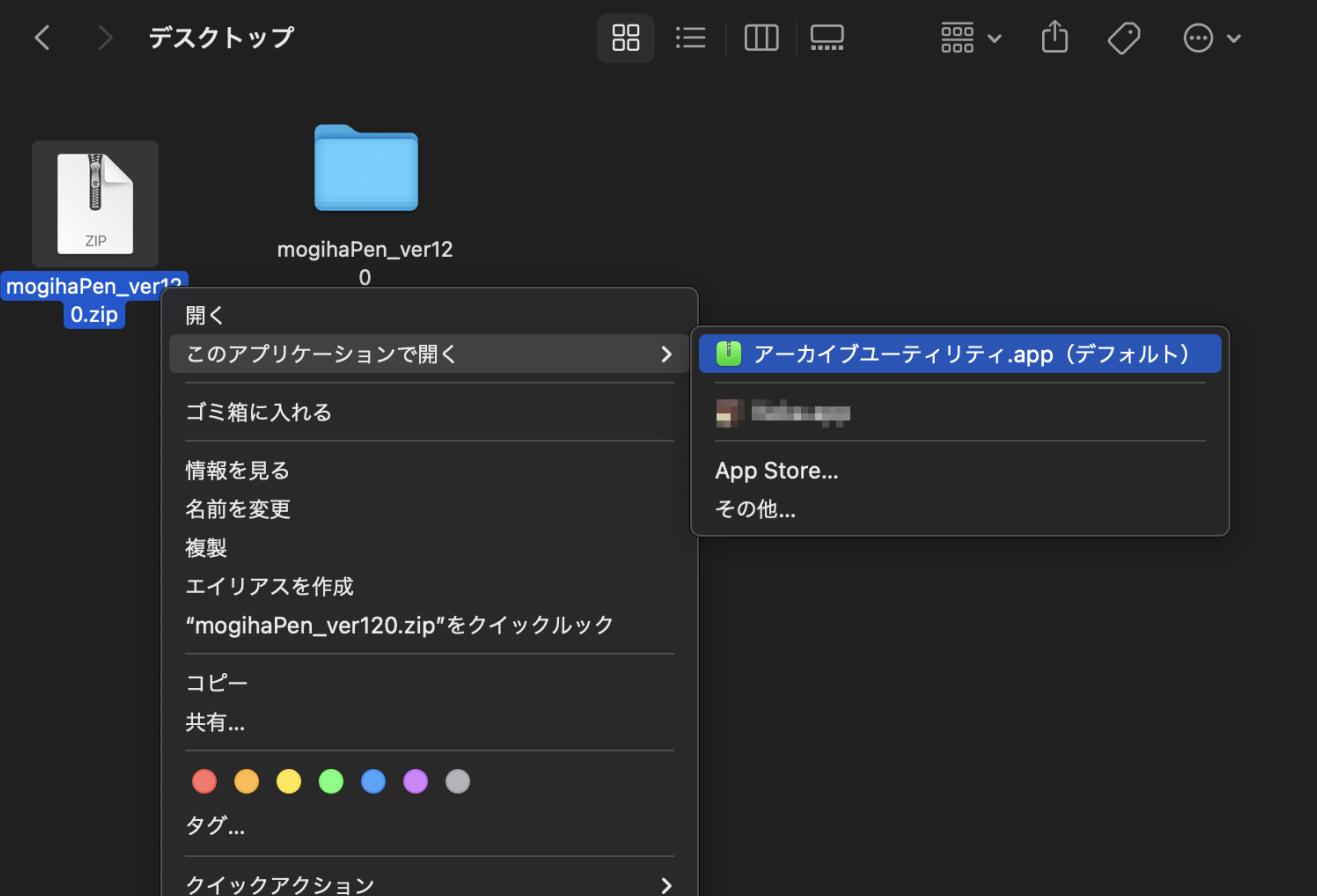
フォントファイルをダブルクリック、インストール画面が表示され、フォントをプレビューできます。その画面の下にある「インストール」クリックしてフォントをMacにインストールします。もしくはMac純正アプリの「Font Book」を開き、フォントファイルを「Font Book」にドラッグ&ドロップでもインストールすることが可能です。
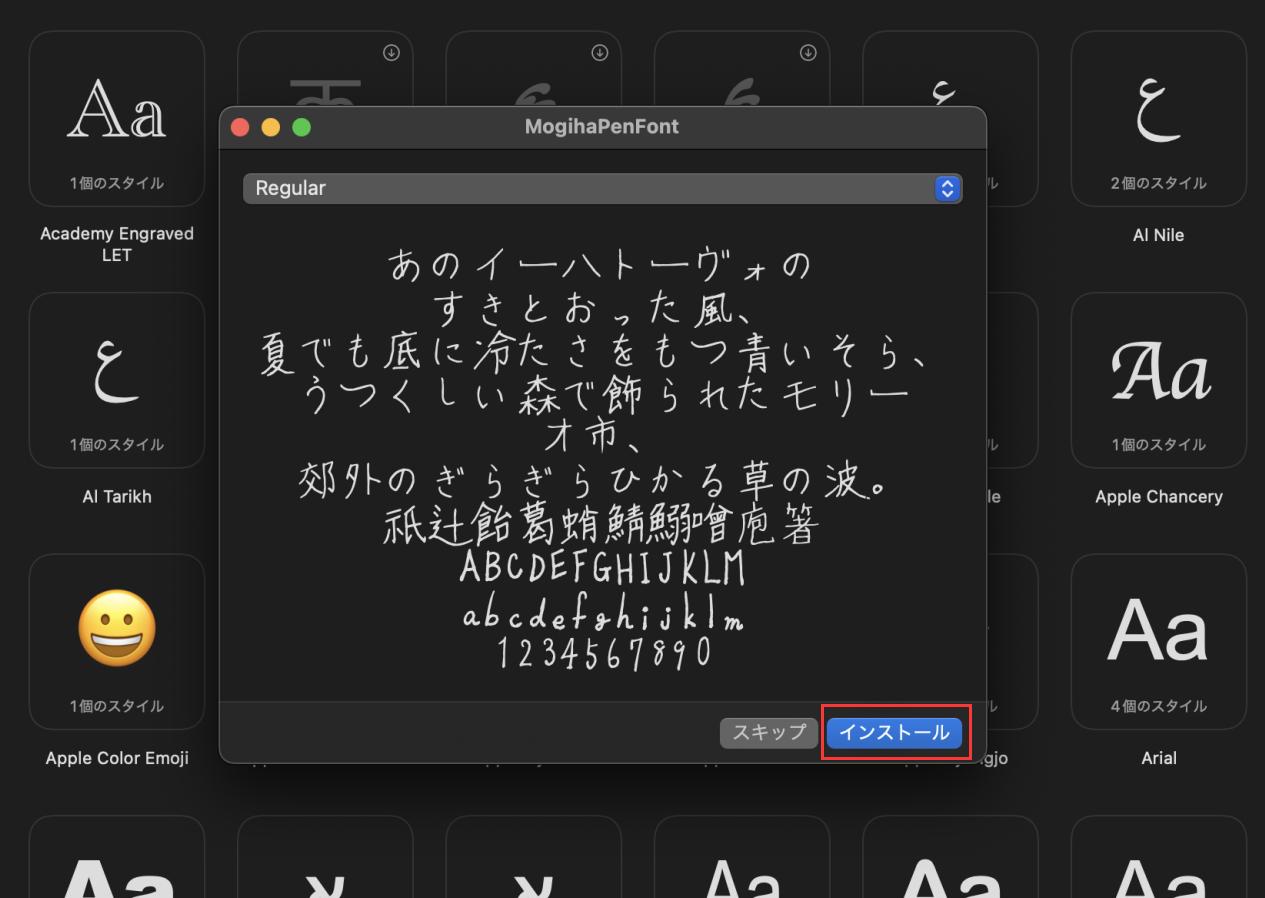
フォントのインストールが完成したら、Final Cut Proを実行して、フォントの項目を開くと今回追加したフォントが一覧に表示されているはずです。もし見つからない場合はFinal Cut Proを再起動してみましょう。
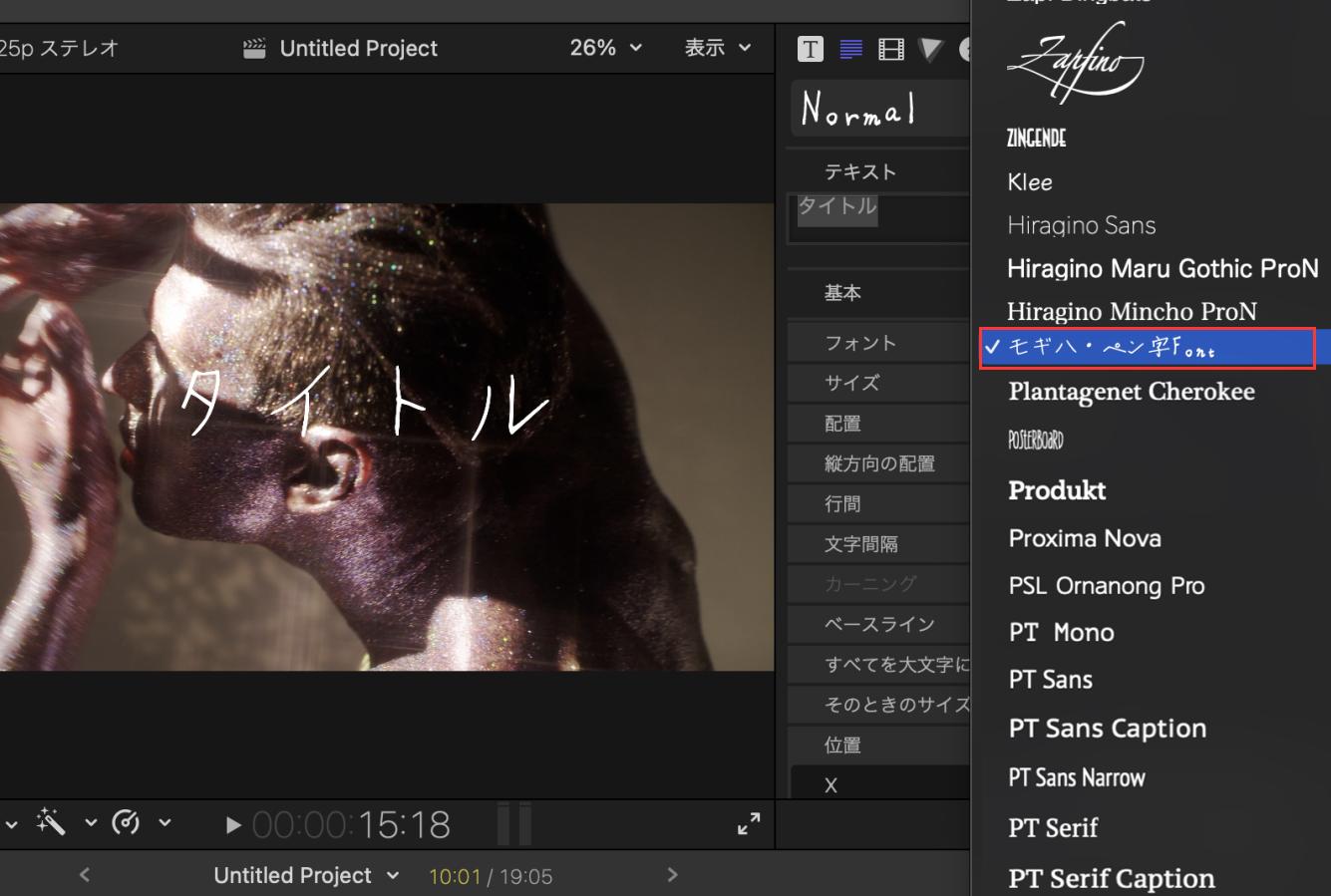
これでFinal Cut Proで新しいフォントを使用できます。Final Cut Proで動画編集する時、フォントのサイズ調整や色選択、さらに再生ヘッドの移動、速度変更、トリミング、ツール切り替えなどあらゆるの操作は左手デバイス「TourBox」シリーズでより効率的に行えます。興味があればぜひ試してみてください。
おすすめのフォントダウンロードサイト
フォントファイルがダウンロードできるサイトはたくさんあります。ここでは二つおすすめのサイトをご紹介します。フォントによって無料、有料、商用可、個人利用のみなどが違いますので、詳細を確認してからご利用ください。
FONT FREE
Font Freeは無料で使えるフォントがまとめられているサイトです。フォントの系統ごとに分類されており、探しやすくなっています。このサイトではフォントを直接ダウンロードできませんが、配布サイトへのリンクがあり、配布サイトでダウンロードできます。
掲載されているフォントは無料でダウンロード可能ですが、フォント制作者によっては商用利用可能なものと個人利用のみのものとに分かれます。商用利用を考えている方は、商用利用可と書いてあるフォントを使用しましょう。
モリサワフォント
モリサワフォントはプロのデザイナーも使用している有料のフォントサイトです。企業が使う人の目線やデザイナーの意見を反映して提供しているフォントのため、クオリティも高くなっています。価格についてはこちらになります:
※PC1台あたり、2023年2月時点
1年契約:54,780円
3年契約:158,400円
5年契約:250,800円
1年契約で54,780円と少々お高めですが、1500書体以上内蔵されており、多言語にも対応しているので優秀です。無料のフォントはひらがなのみだったりアルファベットがなかったりと不足している場合が多いので、物足りない方は有料フォントがオススメです。
Final Cut Proにフォントを追加して動画のクオリティをあげましょう
今回はFinal Cut Proにフォントを追加する方法と、オススメのフォントダウンロードサイトをご紹介しました。フォントは作品の印象を変える重要な要素です。フォントを変更するだけで一気にスタイリッシュになったり、動画編集の幅を広げることにもつながりますので、まずは無料のフォントからでも使用してみてはいかがでしょうか。そして左手デバイスTourBoxを使えば、字幕のサイズ調整、フレーム単位のタイムライン移動などの操作も楽々で完成できます。映像制作を効率よく作業したいなら、ぜひTourBoxを使ってみてください。